
dataworks 如何导出maxcomputer的数据为文本 ?
版权声明:本文内容由阿里云实名注册用户自发贡献,版权归原作者所有,阿里云开发者社区不拥有其著作权,亦不承担相应法律责任。具体规则请查看《阿里云开发者社区用户服务协议》和《阿里云开发者社区知识产权保护指引》。如果您发现本社区中有涉嫌抄袭的内容,填写侵权投诉表单进行举报,一经查实,本社区将立刻删除涉嫌侵权内容。
在DataWorks中,您可以通过配置导出任务,将MaxCompute中的数据导出到文本文件中。具体来说,您可以按照以下步骤进行操作:
在DataWorks控制台中,选择“数据集成”,进入数据集成页面。
在数据集成页面中,选择“数据同步”,进入数据同步页面。
点击“创建同步任务”按钮,创建一个新的数据同步任务。
在同步任务配置页面中,选择“导出”作为同步方式。
在同步源设置页面中,选择MaxCompute作为数据源,选择需要导出的表和字段,并设置相应的导出选项(例如,文本文件格式、分隔符等)。
在同步目标设置页面中,选择文本文件存储作为导出目标,选择需要导出的文件路径和文件名,并设置相应的导出选项(例如,编码格式、压缩格式等)。
在同步任务设置页面中,设置任务名
要将 MaxCompute 中的数据导出为文本文件,您可以使用 DataWorks 中的数据集成任务来实现。以下是一种基本的方法:
在 DataWorks 项目空间中,进入「数据集成」模块。
点击「新建任务」按钮,选择数据源类型为 MaxCompute,并选择对应的 MaxCompute 数据源。
在任务创建页面,填写任务名称和描述信息。
在「数据同步节点」中,选择「同步任务」。
在同步任务配置页面的「源端配置」部分,选择您要导出的 MaxCompute 表作为源表。
在「目标端配置」部分,选择「文本文件」作为目标数据存储。
配置目标数据存储的相关参数,包括文件路径、文件格式、字段分隔符等。
根据需要,调整其他高级选项,如并行度、压缩格式等。
点击「确定」按钮创建任务。
运行该数据集成任务,即可将 MaxCompute 中的数据导出为指定格式的文本文件。
请注意,这只是一种基本的导出 MaxCompute 数据的方式。您可以根据具体需求进行更高级的配置和定制,例如选择特定的字段、过滤条件、排序规则等。
另外,您也可以使用 MaxCompute 提供的命令行工具或客户端等方式直接导出数据为文本文件。
【下载方式一】DataStudio查询结果下载
限制:上限1万条。
step1:项目管理员角色设置项目开启允许下载。
step2:DataStudio查询结果下载
【下载方式二】数据分析查询结果下载
限制:,DataWorks标准版及以上上限20万条,基础版上限1万条。仅阿里云主账号和租户管理员可以访问编辑。
step1:安全中心>安全策略>数据查询与分析管控,开启下载
新版本: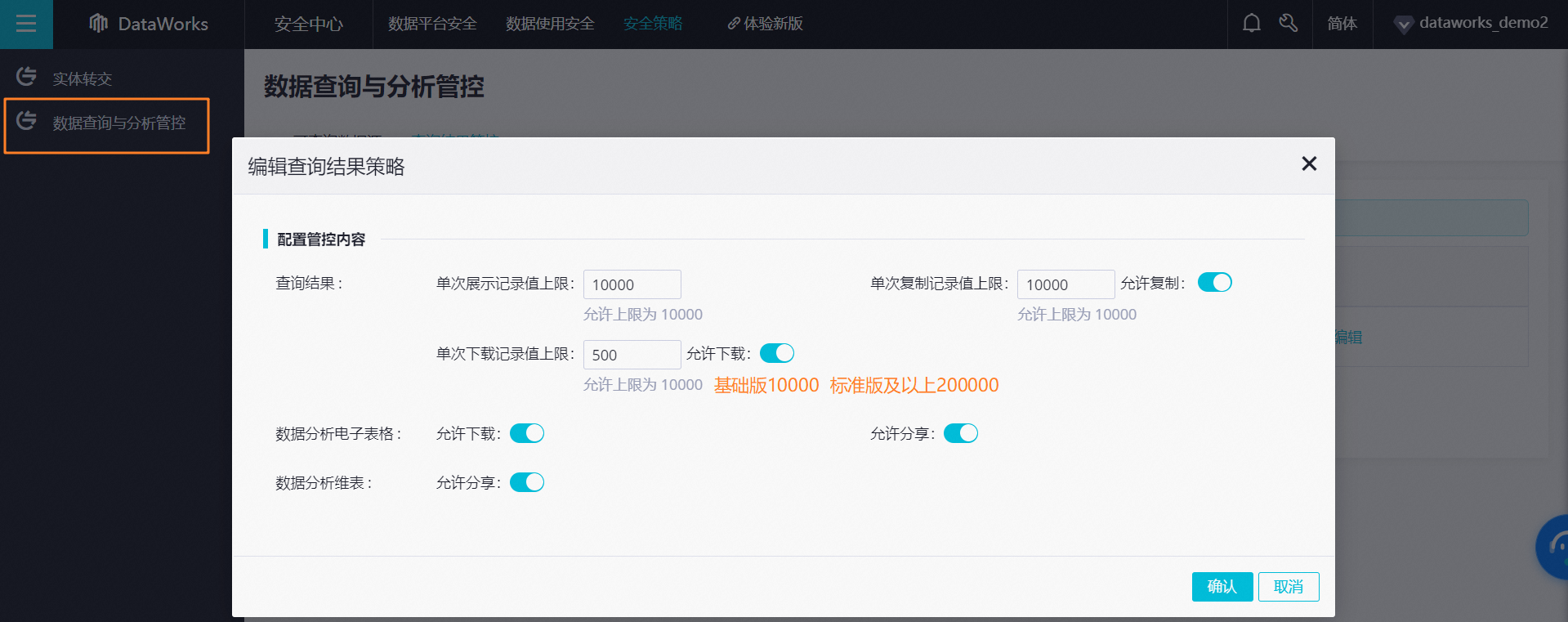
老版本:数据分析-系统管理-设置允许下载。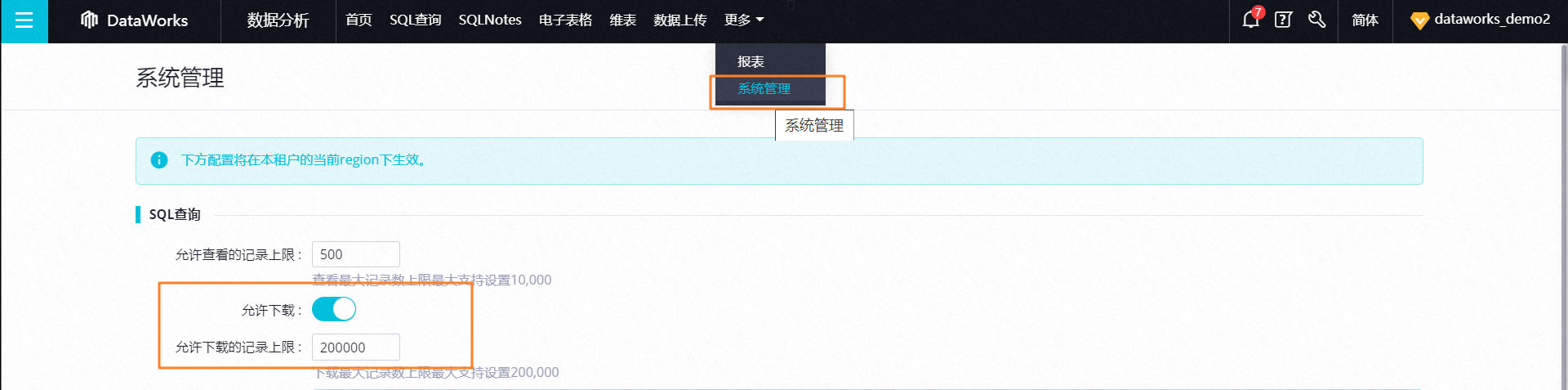
step2:SQL查询结果下载。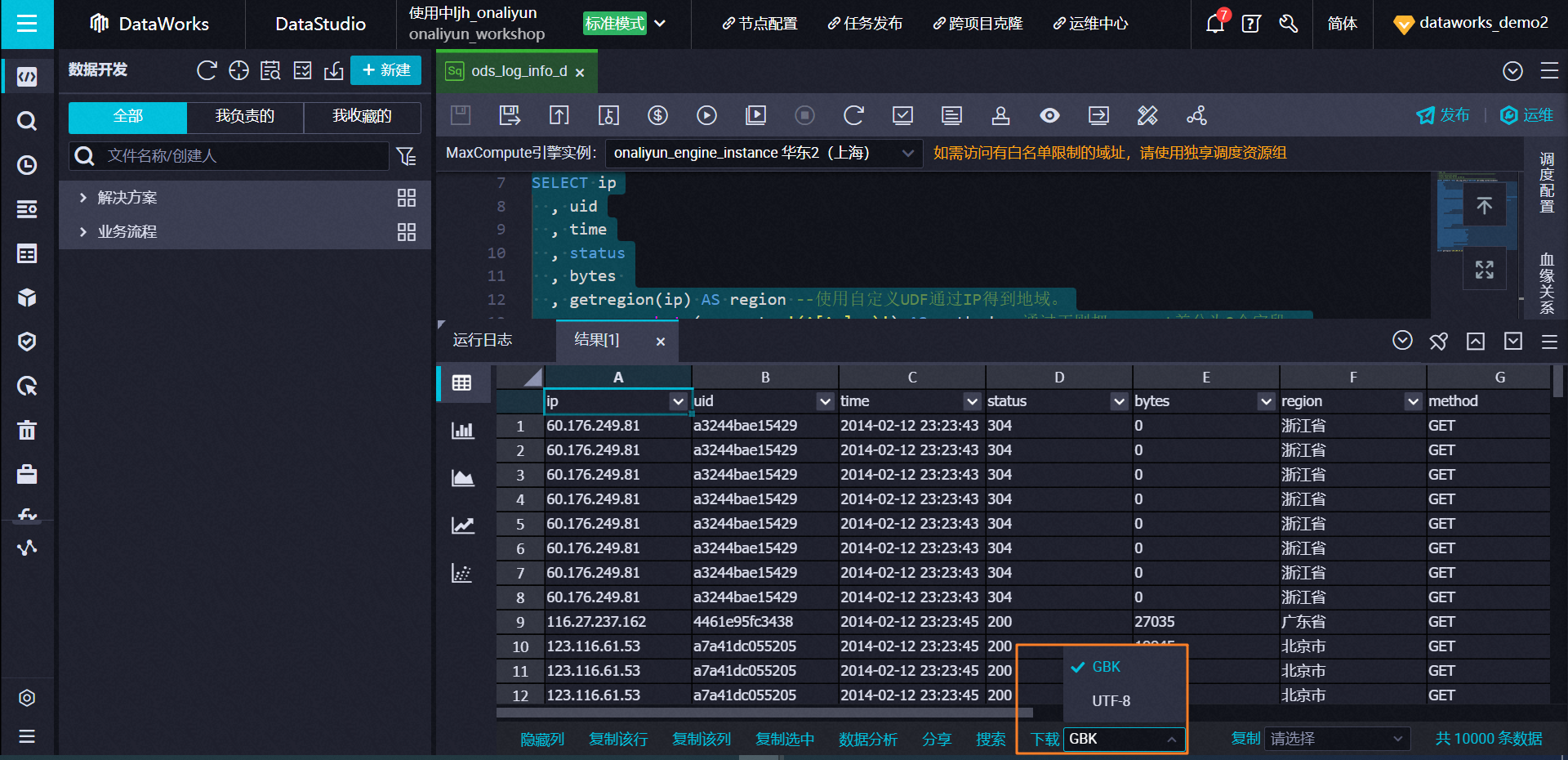
【下载方式三】SQLTask配合Tunnel实现量数据导出
限制:支持全量下载。
查看文档 SQLTask配合Tunnel实现大量数据导出。,此回答整理自钉群“DataWorks交流群(答疑@机器人)”
MaxCompute(原ODPS)是一项面向分析的大数据计算服务,它以Serverless架构提供快速、全托管的在线数据仓库服务,消除传统数据平台在资源扩展性和弹性方面的限制,最小化用户运维投入,使您经济并高效的分析处理海量数据。